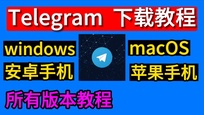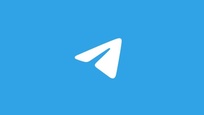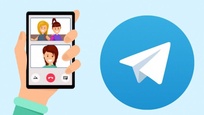在当今数字化时代,通讯工具已成为我们日常生活和工作不可或缺的一部分。而Telegram以其强大的功能、丰富的群组以及强大的隐私保护而受到广泛欢迎。无论是在手机还是电脑上使用Telegram,保持信息的同步对于用户体验至关重要。在这篇文章中,我们将详细介绍如何实现手机与电脑端Telegram的完美同步。
### 一、安装Telegram
首先,确保在手机与电脑上都已安装Telegram。您可以在手机的应用商店(如Google Play Store或Apple App Store)下载Telegram应用。在电脑上,您可以通过Telegram官方网站下载桌面版本,或者通过微软的应用商店获取。
### 二、注册与登陆
完成安装后,打开手机上的Telegram应用,并根据提示完成注册,输入您的电话号码并获取验证码进行验证。接着,在电脑上启动Telegram,选择“开始聊天”或“登录”选项,输入相同的手机号码并获取验证码进行登录。这样,您在手机上的账号与电脑上的账号会自动关联。
### 三、同步聊天记录
一旦成功登录,Telegram会自动同步您的聊天记录。这意味着您在手机上进行的任何聊天都将实时更新到电脑端,无论您发送或接收的消息,附件,甚至是语音消息,都不会丢失。
需要注意的是,Telegram同时支持云存储功能,您的聊天记录将保存在Telegram的服务器上,而不是仅仅存储在某一设备上。这不仅可以确保数据的安全性,还允许您在任何设备上访问您的聊天记录。
### 四、使用Telegram Web版
如果您不想在电脑上安装Telegram桌面版,您还可以使用Telegram Web。在浏览器中输入web.telegram.org,然后使用手机上的Telegram扫描二维码进行登录。此时,您将看到与手机端同步的消息和聊天记录。
### 五、管理通知设置
为了确保您能够在不同设备上无缝切换并获取最新消息,适当管理通知设置至关重要。在手机与电脑端的Telegram中,您可以分别设置通知,以便在收到新消息时获得提醒。您可以选择开启或关闭某些群组或个人聊天的通知。
### 六、保持数据安全
在使用Telegram的过程中,保护您的个人隐私和数据安全同样重要。确保开启两步验证,以增加账号的安全性。此外,您也可以定期检查“活跃会话”,查看当前正在使用您账号的设备,如果发现可疑活动,及时结束会话。
### 七、使用Telegram频道和群组
在电脑上使用Telegram时,您可以方便地管理频道和群组,无论是创建新群组、添加成员还是发送公告,都可以通过电脑进行快速操作。您还可以通过电脑上传文件,发送照片和视频,以满足不同的需求。
### 八、切换设备的流畅体验
最后,无论是在手机还是电脑上使用Telegram,确保使用相同的账号登陆,这样信息才能保持完美同步。在移动过程中,您可以轻松切换设备,继续与朋友或同事聊天,而不必担心遗漏任何消息。
通过以上步骤,您可以实现手机与电脑端Telegram的完美同步,享受无缝的聊天体验。不论是工作、学习还是闲聊,Telegram都能为您提供便捷的通讯工具,助力您的数字生活。